Rescuezilla : Clonez et restaurez Windows, Mac et Linux gratuitement ! 🔧💾
Rescuezilla est une application que l'on peut classer dans la catégorie des outils de « sauvetage ». Entièrement gratuite et open source, elle est considérée comme une « Le couteau suisse pour la récupération du système d'exploitation ». Cet outil vous permet d'effectuer des sauvegardes complètes, ainsi que de restaurer ou de cloner des données avec une grande facilité. 🔧✨
Rescuezilla está muy relacionada con Clonezilla, que es todo un referente en este ámbito. Sin embargo, a diferencia de la determinada interfaz de texto de Clonezilla, Rescuezilla ofrece una interfaz gráfica amigable que simplifica todas estas tareas y agrega funciones adicionales. Su base es la distribución Linux Ubuntu 22.04, avec un environnement de bureau LXDE léger et plusieurs applications Utile : Firefox comme navigateur Web, l'éditeur de partition Gparted, un éditeur de texte, un émulateur de terminal, un outil de capture d'écran et un autre outil spécifiquement pour la récupération de fichiers.
L'un des atouts de Rescuezilla réside dans sa capacité à sauvegarder ou cloner des disques et des partitions, essentielle pour les restaurer en cas de problème ou de modification matérielle, comme le passage d'un disque dur à un SSD. Pour ce faire, Rescuezilla propose deux outils du même nom : Sauvegarde, restauration et clonage.
La première fonctionnalité génère des images d'un disque entier dans un fichier image pouvant être enregistré sur un périphérique amovible ou sur le réseau, ou restauré sur un autre disque. La fonction de clonage fonctionne directement de disque à disque. L'écran principal propose également des options pour vérifier une image ou parcourir son contenu, et ses fonctions peuvent être limitées à des partitions de disque spécifiques.
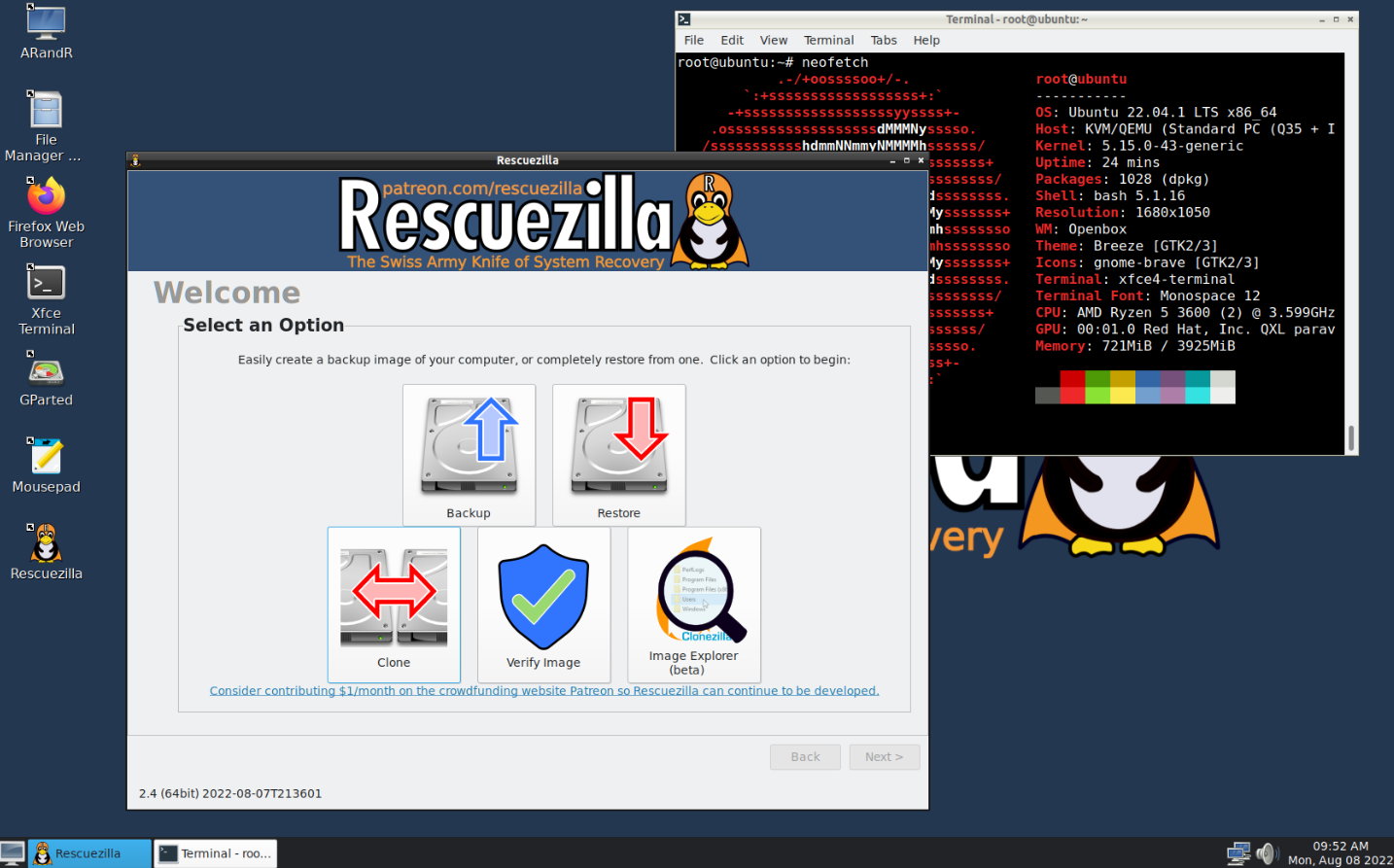
Comment créer et utiliser Rescuezilla
Cette application est capable de gérer plusieurs formats de disque et systèmes de fichiers et peut être utilisée avec des machines Windows, Mac et Linux avec des exigences vraiment minimales :
- Tout PC compatible Intel/AMD
- 1 Go de RAM (2 Go recommandés pour de meilleures performances)
- Une clé USB (préférable à un lecteur optique, même si vous pouvez également en utiliser un)
- Un SSD ou un disque dur externe avec suffisamment d’espace pour stocker des sauvegardes.
Le processus de démarrage est similaire à celui des autres outils de sauvetage. format « Live » à démarrage automatique:
- Téléchargez le dernière version depuis son site officiel.
- Gravez l'image sur la clé USB à l'aide d'applications de création multimédia telles que balenaEtcher, recommandées par les développeurs.
- Une fois le support créé, redémarrez votre ordinateur et démarrez depuis la clé USB. Vous pouvez accéder au BIOS/UEFI et la définir comme premier périphérique de démarrage, ou utiliser les raccourcis de démarrage adaptés à votre ordinateur.
Le format « Live » vous permet d'exécuter des applications directement sans avoir à installer quoi que ce soit à partir du support lui-même et sans interférer avec votre système d'exploitation existant. 🚀💻
En résumé, Rescuezilla Il est présenté comme un outil indispensable 🔧 pour ceux qui recherchent une solution efficace, gratuite et simple d'utilisation pour cloner, sauvegarde et restauration systèmes d'exploitation Windows, Mac et Linux 🖥️🍏🐧. Son interface graphique intuitive, combinée aux puissantes fonctionnalités héritées de Clonezilla, en fait une option accessible aux utilisateurs novices comme aux professionnels 👩💻👨💻.
Grâce à sa compatibilité avec de nombreux formats et systèmes de fichiers, et à sa capacité à fonctionner depuis un support « live » sans installation 🚀, Rescuezilla facilite grandement la gestion et la récupération des données en cas de problème 📂🔄. C'est sans aucun doute une excellente alternative pour maintenir la sécurité et la continuité de nos équipements avec un minimum d'efforts. sans frais 💪💰.




















